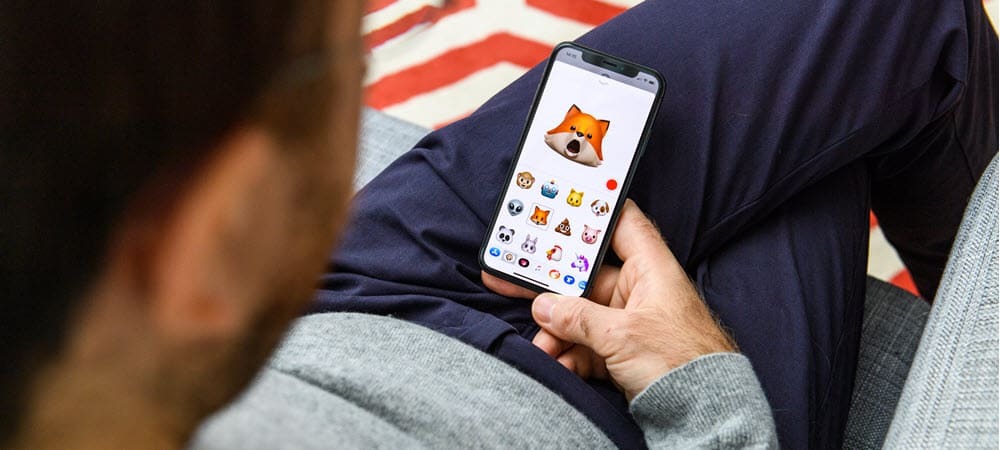Cómo cambiar el tamaño de las diapositivas en Microsoft PowerPoint
Microsoft Power Point Microsoft Héroe / / July 28, 2021

Ultima actualización en

Si está creando un tipo específico de presentación de diapositivas o está usando la aplicación para un propósito diferente, puede cambiar el tamaño de la diapositiva de PowerPoint.
Una talla no siempre sirve para todos. Entonces, si necesita un tamaño diferente para sus diapositivas de PowerPoint, tiene varias opciones. Puede usar PowerPoint para crear un banner para su sitio web, necesitar diapositivas de 35 mm o querer un espectáculo de pantalla ancha para maximizar su visualización.
Le mostraremos cómo cambiar el tamaño de las diapositivas en su presentación de PowerPoint para satisfacer sus necesidades particulares.
Cómo cambiar rápidamente el tamaño de la diapositiva en PowerPoint
Puede seleccionar una opción rápida para cambiar el tamaño de las diapositivas en PowerPoint. Esto le brinda una forma rápida de cambiar entre pantalla estándar y panorámica.
- Ve a la Diseño pestaña.
- Hacer clic Tamaño de diapositiva en la sección Personalizar de la cinta.
- Escoger entre Estándar (4: 3) y Pantalla ancha (16: 9).
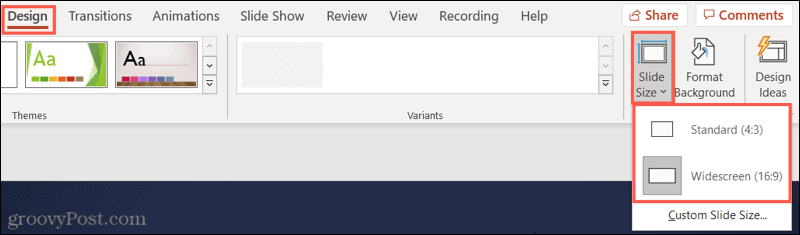
Cómo elegir un tamaño de diapositiva diferente en PowerPoint
Además de estándar y de pantalla ancha, PowerPoint ofrece más de 10 tamaños de diapositiva adicionales. Así que seguro que encontrarás uno que necesites.
- Ve a la Diseño pestaña.
- Hacer clic Tamaño de diapositiva en la sección Personalizar de la cinta.
- Escoger Tamaño de diapositiva personalizado en Windows o PowerPoint en la web o Configuración de página en Mac.
- Utilizar el Diapositivas dimensionadas para un cuadro desplegable para seleccionar un tamaño de la lista. Verá opciones como papel de carta, papel A4, diapositivas de 35 mm, pancartas, transparencias y más. Cuando seleccione un tamaño, verá el Ancho y Altura ajuste para que pueda confirmar que este es el tamaño que necesita.
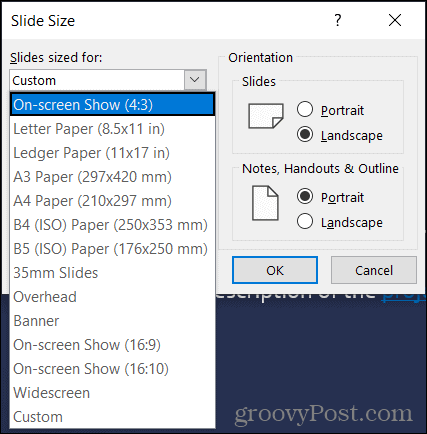
- Hacer clic OK.
- Decida cómo desea ajustar el contenido para que se ajuste al nuevo tamaño de la diapositiva. En Windows o PowerPoint en línea, elija Maximizar o Asegúrese de encajar. En Mac, elija Escala o No escale. Si bien está etiquetado de manera diferente, debe elegir si desea maximizar el tamaño de su contenido o reducirlo para asegurarse de que se ajuste al nuevo tamaño de diapositiva.
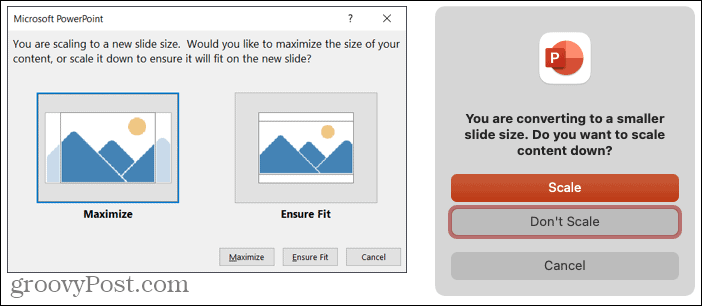
A continuación, verá las diapositivas de nuevo tamaño en su presentación de PowerPoint.
Cómo personalizar el tamaño de una diapositiva en PowerPoint
Si necesita un tamaño exacto para sus diapositivas y ninguna de las opciones proporcionadas se ajusta, puede usar medidas personalizadas.
- Ve a la Diseño pestaña.
- Hacer clic Tamaño de diapositiva en la sección Personalizar de la cinta.
- Escoger Tamaño de diapositiva personalizado en Windows o PowerPoint en la web o Configuración de página en Mac.
- Utilizar el Diapositivas dimensionadas para un cuadro desplegable para seleccionar un tamaño más cercano a las medidas que necesita o seleccione Personalizado para introducir el suyo.
- Ajuste los tamaños en el Ancho y Altura cajas a sus medidas exactas. Puede escribir los tamaños o utilizar las flechas para realizar pequeños ajustes hacia arriba o hacia abajo.
- Hacer clic OK.
- En Windows o PowerPoint en línea, elija Maximizar o Asegúrese de encajar. En Mac, elija Escala o No escale.
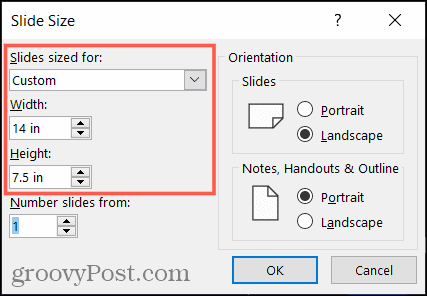
¡Y ahí tienes! Verá su nuevo tamaño de diapositiva personalizado.
Tu espectáculo, tus diapositivas, tu tamaño
Independientemente de lo que utilice PowerPoint, ya sea una presentación comercial o una proyección, puede cambiar el tamaño de las diapositivas para satisfacer sus necesidades. ¡Recuerde este consejo para su próxima presentación de diapositivas!
¿Sabías que tú también puedes cambiar la orientación de sus diapositivas en PowerPoint? Por favor, eche un vistazo a nuestro tutorial.
Cómo borrar la caché, las cookies y el historial de navegación de Google Chrome
Chrome hace un excelente trabajo al almacenar su historial de navegación, caché y cookies para optimizar el rendimiento de su navegador en línea. El suyo es cómo ...
Coincidencia de precios en la tienda: cómo obtener precios en línea mientras compra en la tienda
Comprar en la tienda no significa que deba pagar precios más altos. Gracias a las garantías de igualación de precios, puede obtener descuentos en línea mientras compra en ...
Cómo regalar una suscripción a Disney Plus con una tarjeta de regalo digital
Si ha estado disfrutando de Disney Plus y desea compartirlo con otros, aquí le mostramos cómo comprar una suscripción de regalo de Disney + por ...
Su guía para compartir documentos en Documentos, Hojas de cálculo y Presentaciones de Google
Puede colaborar fácilmente con las aplicaciones web de Google. Aquí está su guía para compartir en Documentos, Hojas de cálculo y Presentaciones de Google con los permisos ...